1、打开ps新建背景图层
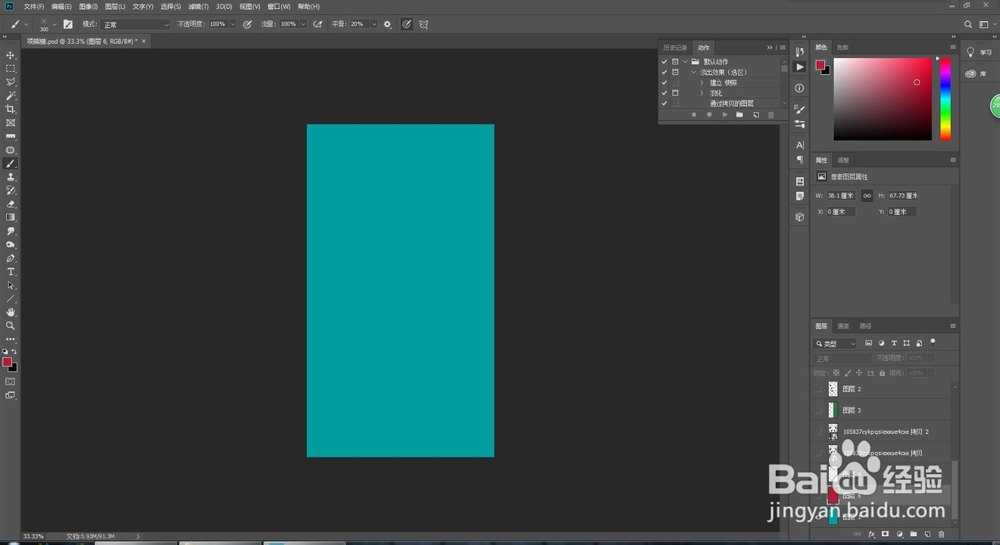
2、拖入熊猫素材
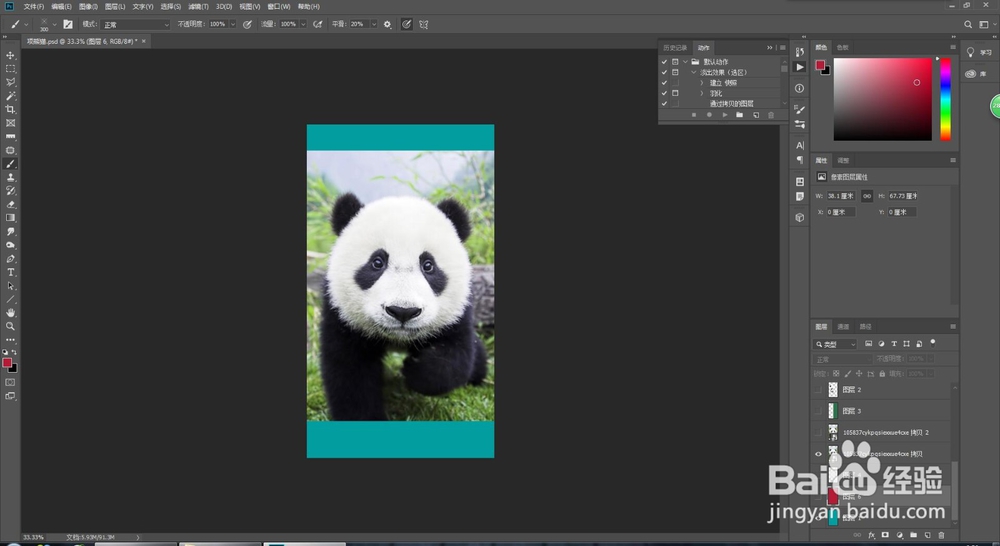
3、新建图层,遮挡一半熊猫脸
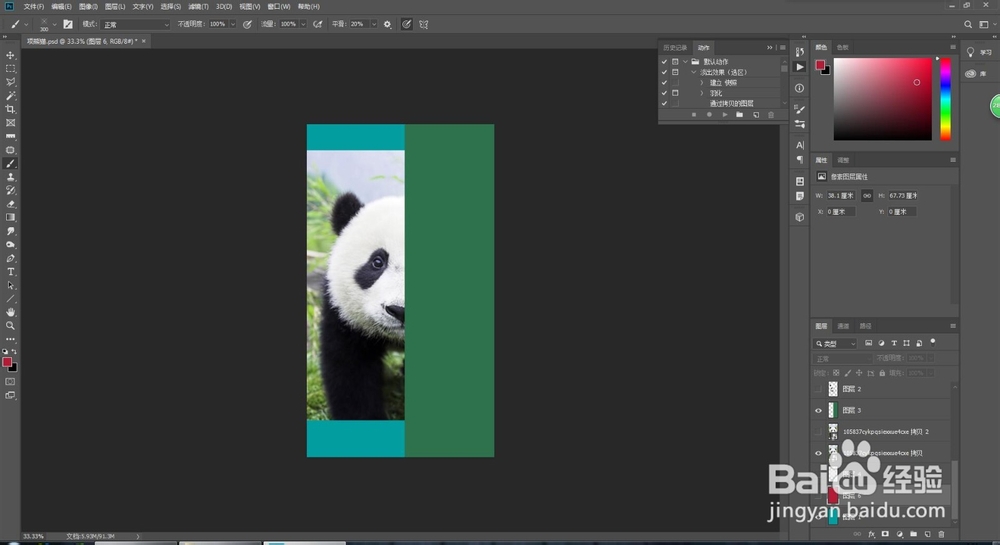
4、抠出这半边熊猫脸
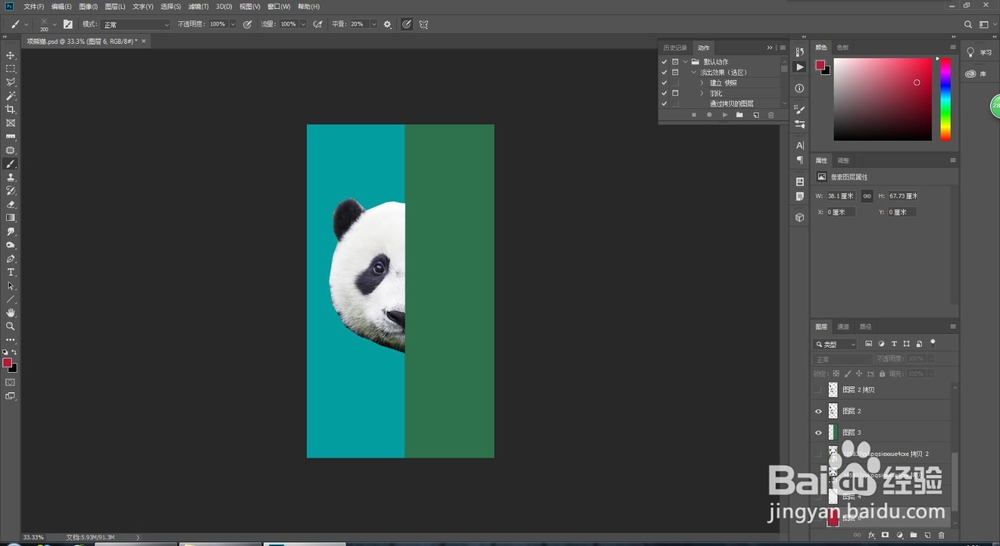
5、直线工具按颜色去绘制三角形
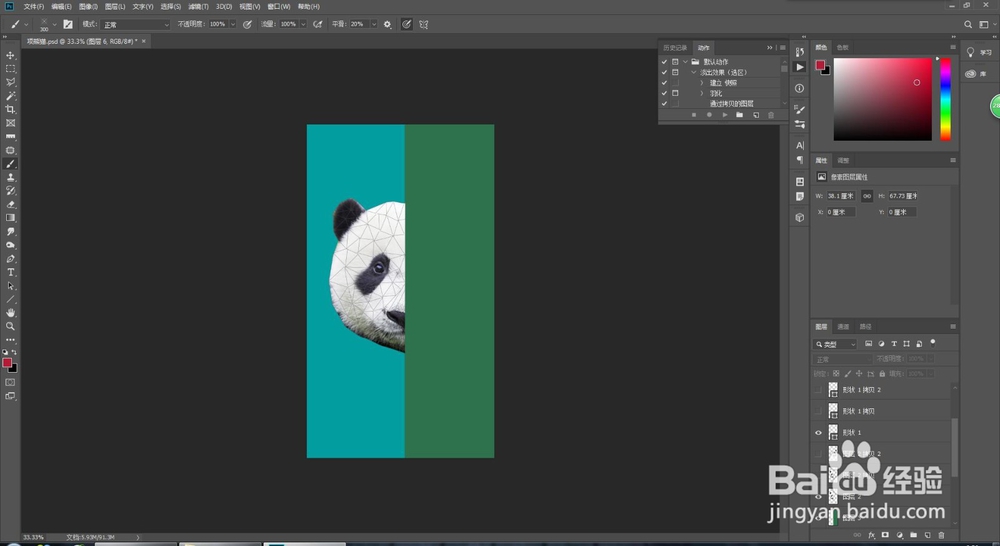
6、用多边形选择工具框选每个三角形滤镜-模糊-平均
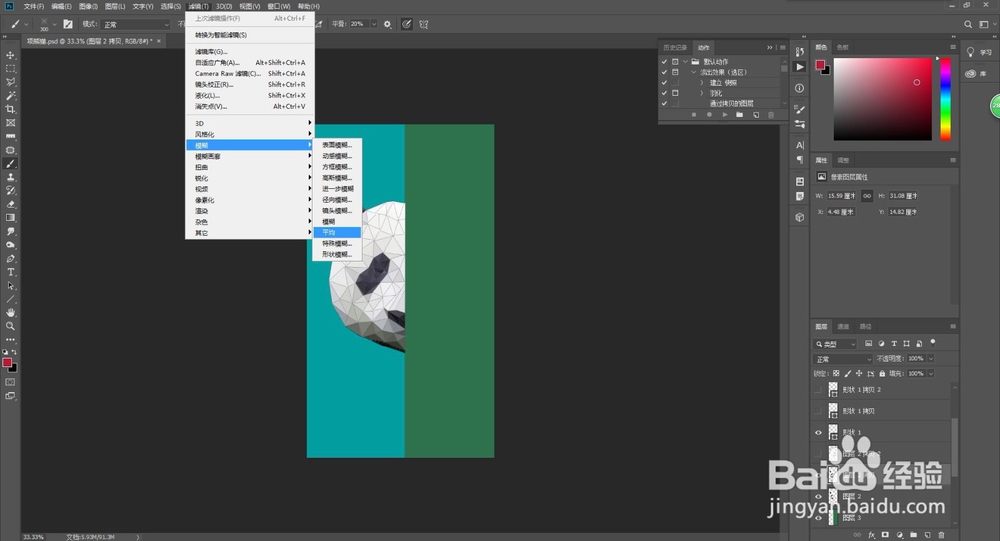
7、复制镜像处理好的半边熊猫

8、隐藏遮挡图层
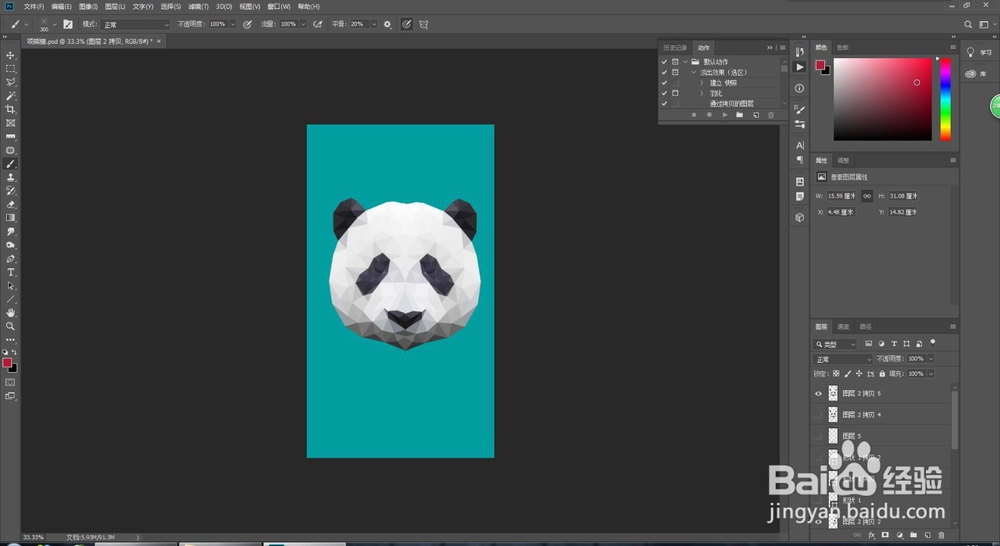
9、添加背景渐变
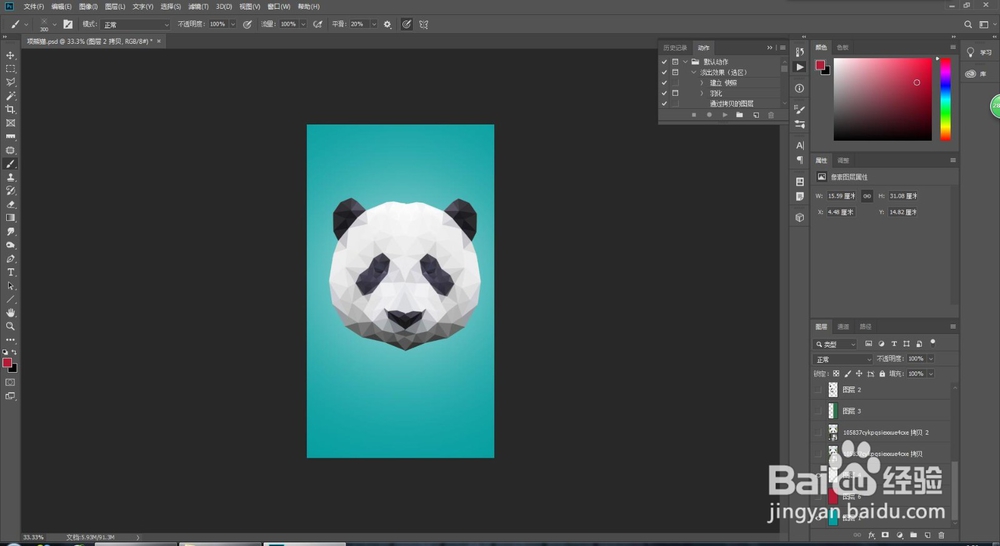
10、添加阴影
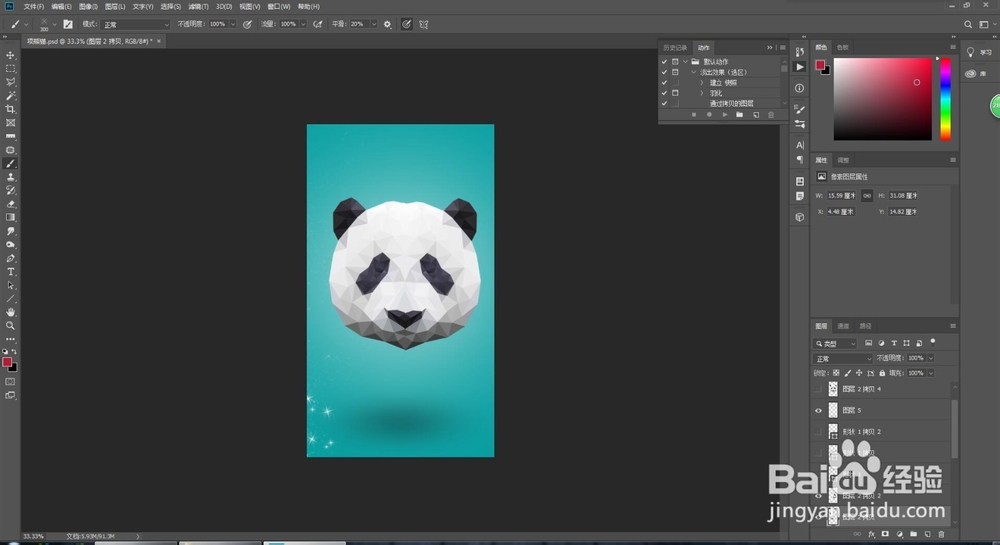
11、完成

1、打开ps新建背景图层
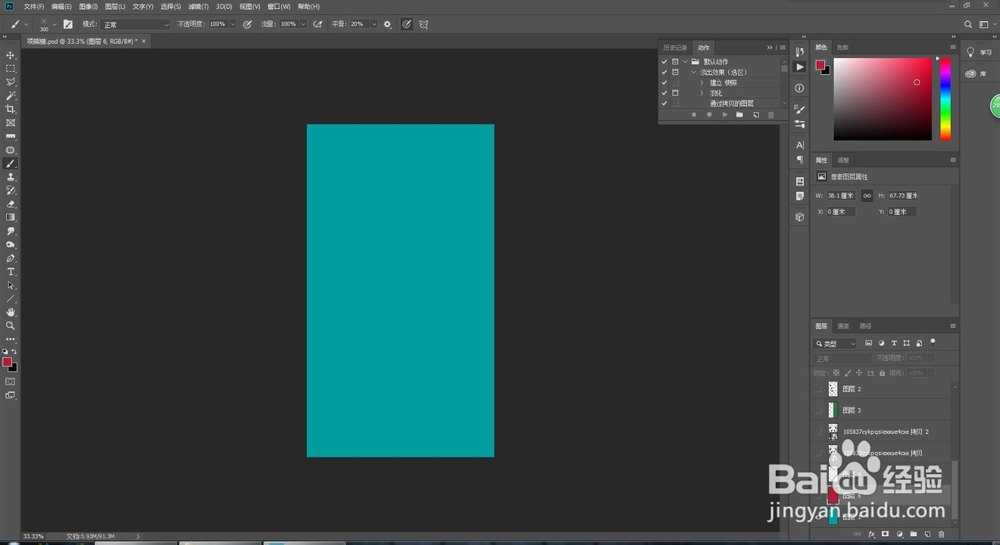
2、拖入熊猫素材
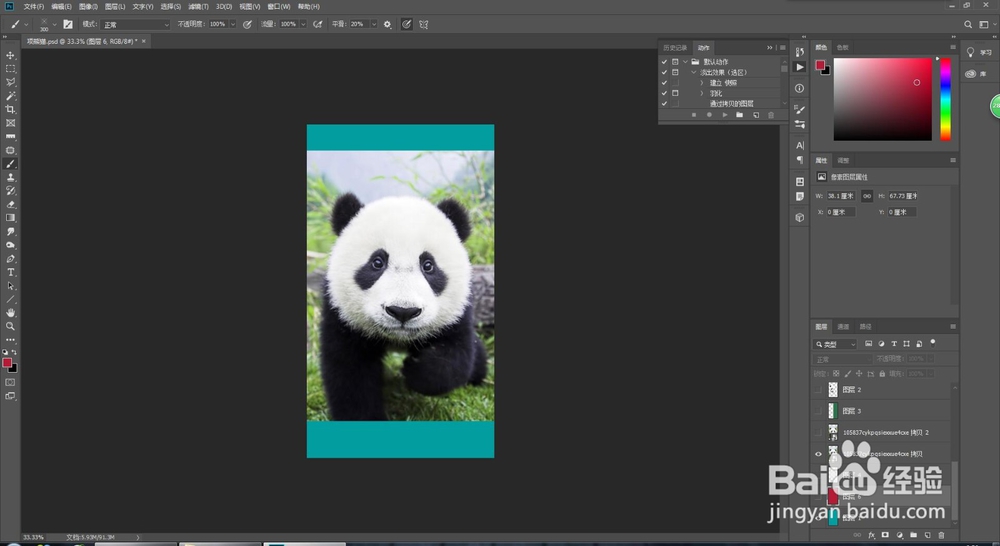
3、新建图层,遮挡一半熊猫脸
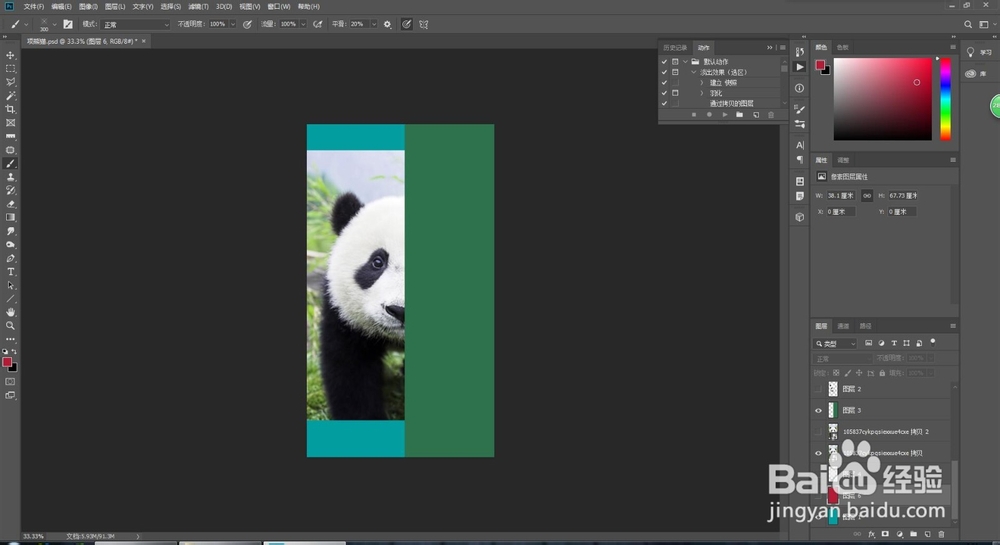
4、抠出这半边熊猫脸
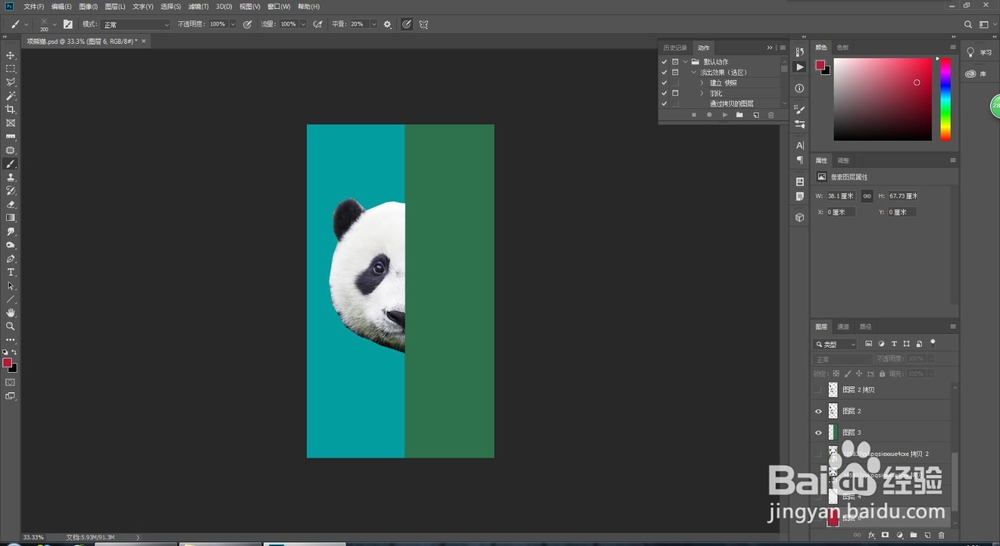
5、直线工具按颜色去绘制三角形
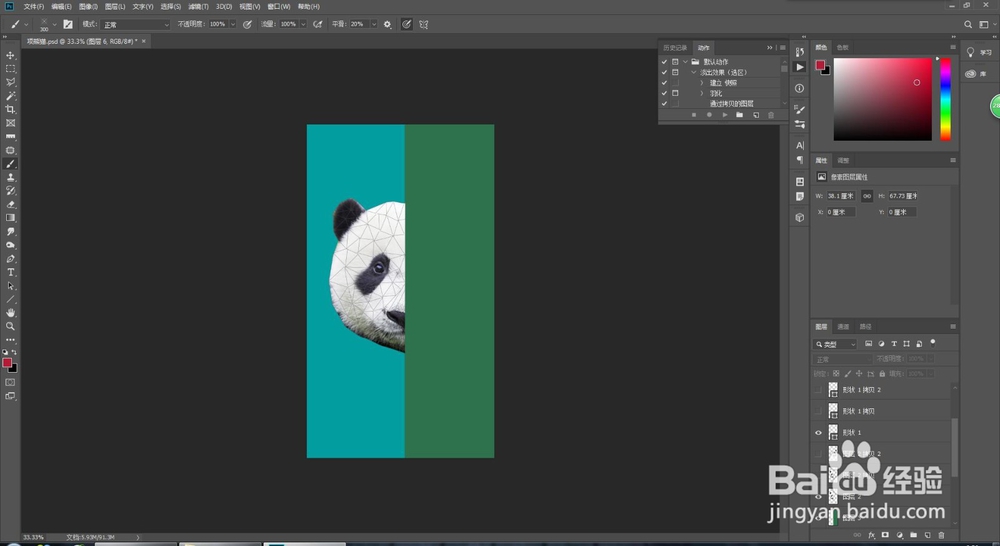
6、用多边形选择工具框选每个三角形滤镜-模糊-平均
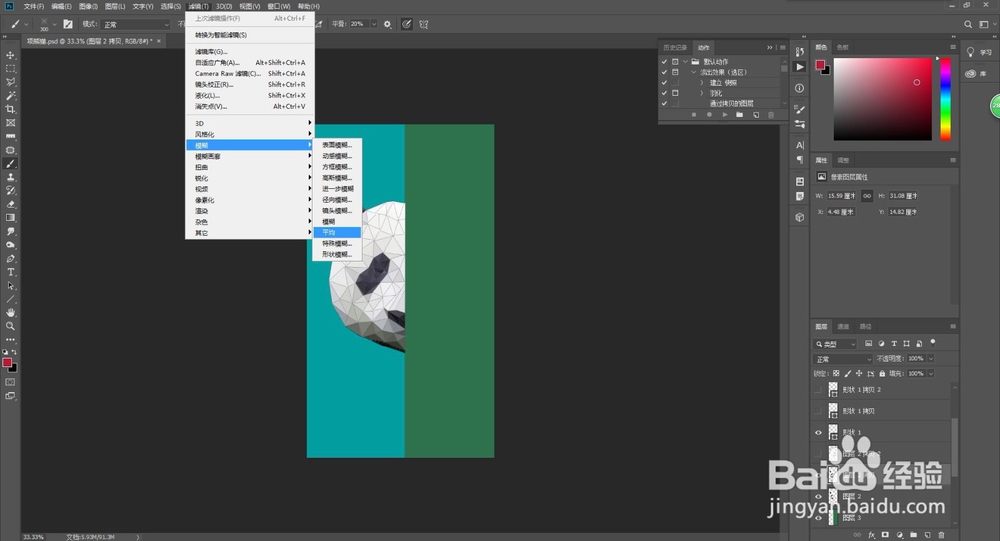
7、复制镜像处理好的半边熊猫

8、隐藏遮挡图层
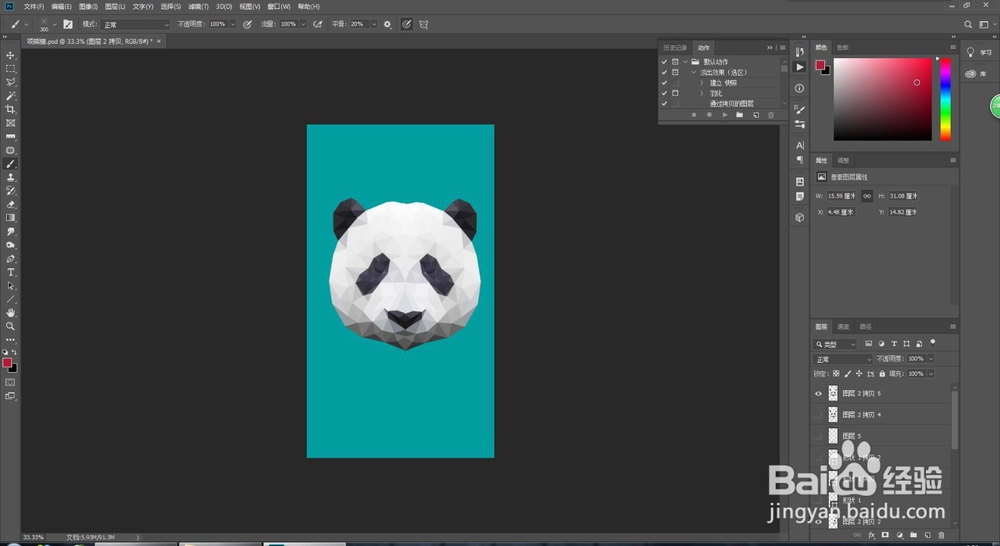
9、添加背景渐变
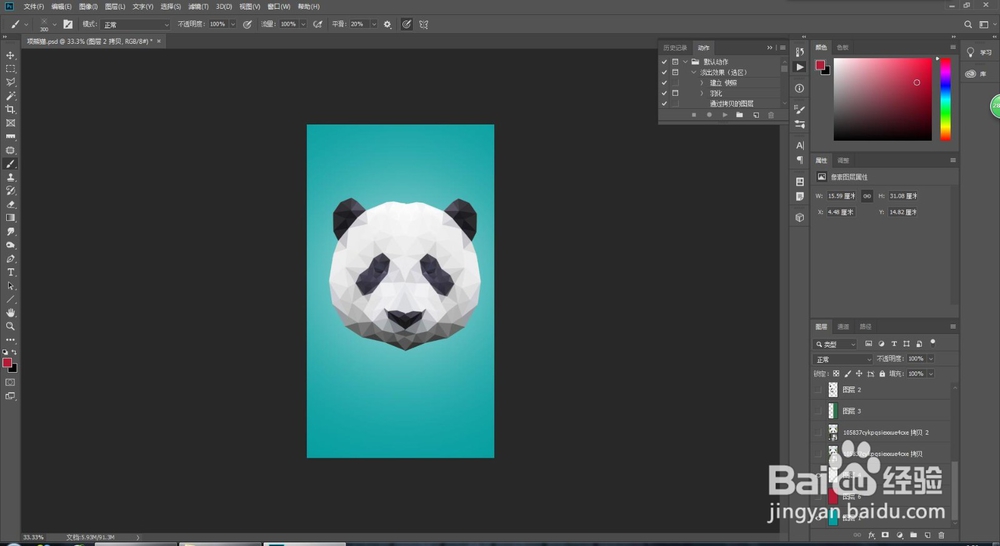
10、添加阴影
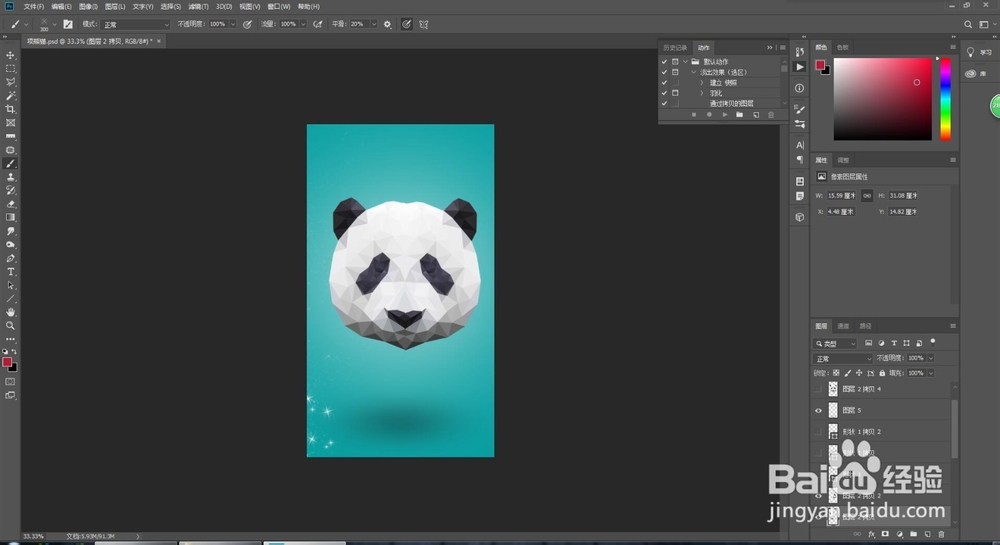
11、完成
